FLUX é um novo modelo de geração de imagens desenvolvido por Black Forest Labs. Este workflow ComfyUI FLUX Img2Img é compartilhado por Matt3o do seu canal no YouTube. Visite Matt3o's Deep dive into the Flux para mais detalhes. Todos os créditos vão para a contribuição deles.
Os modelos FLUX estão pré-carregados no RunComfy, nomeados como flux/flux-schnell e flux/flux-dev.
flux-schnell, fp8 e o clip t5_xxl_fp8 para evitar problemas de falta de memória.flux-dev, default e um clip alto t5_xxl_fp16.Para mais detalhes, visite: ComfyUI FLUX | A New Art Image Generation
O workflow ComfyUI FLUX Img2Img permite transformar imagens existentes usando prompts textuais. Ao combinar os elementos visuais de uma imagem de referência com as instruções criativas fornecidas no prompt, o workflow FLUX Img2Img cria resultados impressionantes. O modelo FLUX Img2Img se destaca em preservar aspectos chave da imagem original enquanto a aprimora com detalhes fotorrealistas ou toques artísticos, com base na entrada do usuário. Se você precisa de modificações sutis ou uma reimaginação artística extensa, o workflow FLUX Img2Img é a ferramenta perfeita para o trabalho.
Para aproveitar o poder do workflow ComfyUI Flux Img2Img, siga estes passos:
Para menor uso de memória, carregue o sd3m/t5xxl_fp8_e4m3fn.safetensors usando o workflow FLUX Img2Img. Para configurações de memória mais altas, carregue o sd3m/t5xxl_fp16.safetensors para desempenho ideal do FLUX Img2Img.
Para máquinas de tamanho médio RunComfy, defina o checkpoint para flux_schnell,fp8 e o clip para t5_xxl_fp8 para aproveitar o modelo FLUX Img2Img.
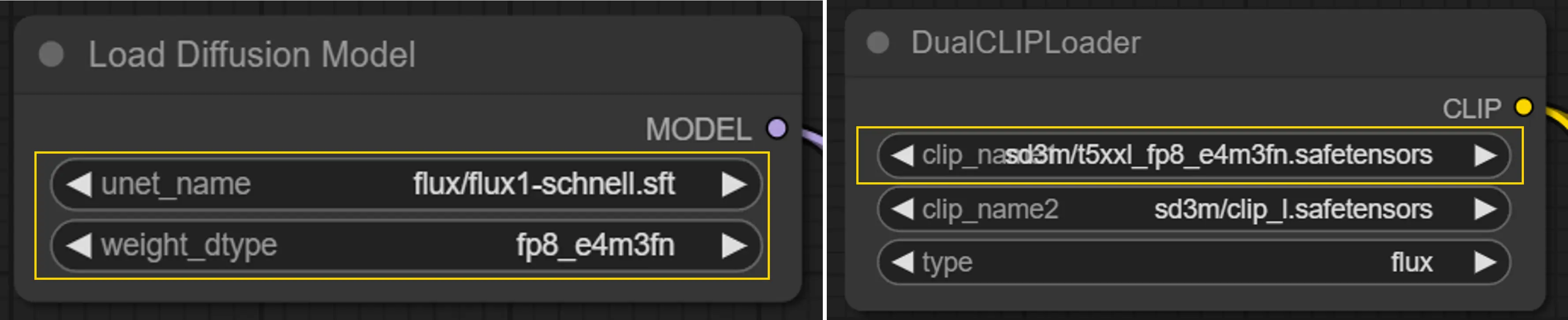
Para máquinas de tamanho grande ou superior RunComfy, use flux_dev,default com t5_xxl_fp16 para resultados aprimorados do FLUX Img2Img.
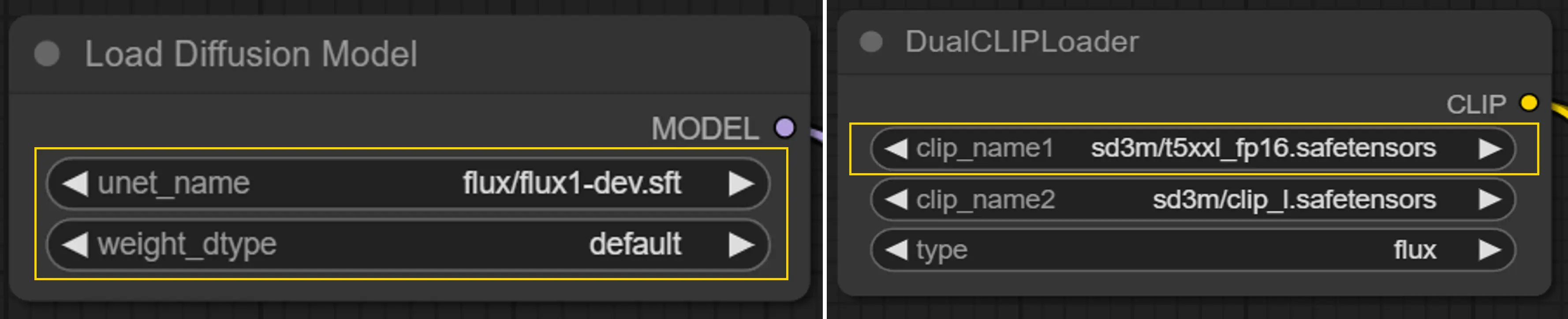
Certifique-se de que o modelo VAE necessário para o FLUX Img2Img esteja pré-carregado para uma integração perfeita.
Carregue sua imagem de referência para iniciar o processo de transformação FLUX Img2Img.
Insira seu prompt de texto desejado nas propriedades do nó para guiar o processo de geração FLUX Img2Img.
Este nó processa entradas como ruído, guia, amostrador, sigmas e latent_image para produzir a saída sem ruído para o workflow FLUX Img2Img.
Selecione o algoritmo de amostragem específico (por exemplo, "euler") ajustando as propriedades deste nó para refinar seus resultados FLUX Img2Img.
Desta forma, você pode gerar sua imagem desejada usando o workflow FLUX Img2Img, mesclando os recursos chave da imagem original com os aspectos criativos delineados pelos seus prompts. FLUX Img2Img retém elementos essenciais da imagem original, como cores de fundo e áreas específicas, enquanto incorpora os aprimoramentos orientados pelo prompt.
Ver arquivos de licença:
flux/model_licenses/LICENSE-FLUX1-dev
flux/model_licenses/LICENSE-FLUX1-schnell
O Modelo FLUX.1 [dev] é licenciado pela Black Forest Labs. Inc. sob a Licença Não-Comercial FLUX.1 [dev]. Direitos Autorais Black Forest Labs. Inc.
EM NENHUM CASO A BLACK FOREST LABS, INC. SERÁ RESPONSÁVEL POR QUALQUER REIVINDICAÇÃO, DANOS OU OUTRA RESPONSABILIDADE, SEJA EM UMA AÇÃO DE CONTRATO, DELITO OU DE OUTRA FORMA, DECORRENTE, DE OU EM CONEXÃO COM O USO DESTE MODELO.
RunComfy é a principal ComfyUI plataforma, oferecendo ComfyUI online ambiente e serviços, juntamente com fluxos de trabalho do ComfyUI apresentando visuais impressionantes. RunComfy também oferece AI Playground, permitindo que artistas utilizem as mais recentes ferramentas de AI para criar arte incrível.